AI绘制2.5D效果的立体图表——柱状图
来源:网络收集 点击: 时间:2024-08-19【导读】:
如何在AI中绘制一个用在2.5D场景中的立体柱状图。方法/步骤1/10分步阅读 2/10
2/10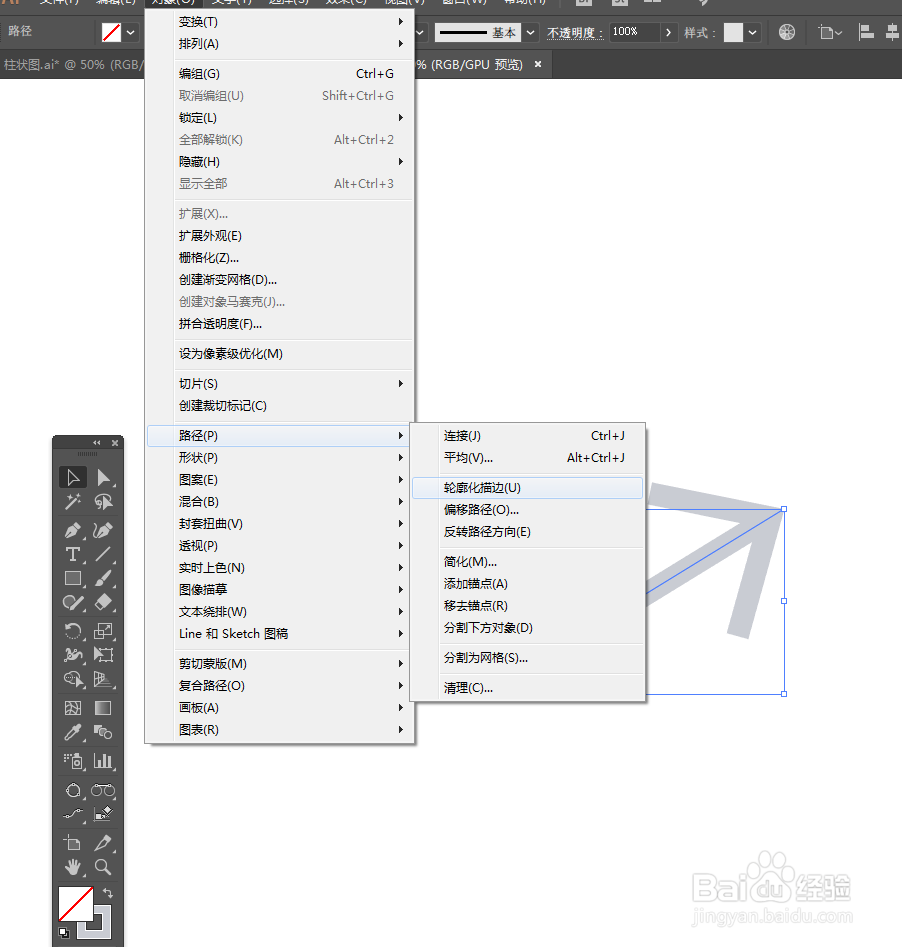 3/10
3/10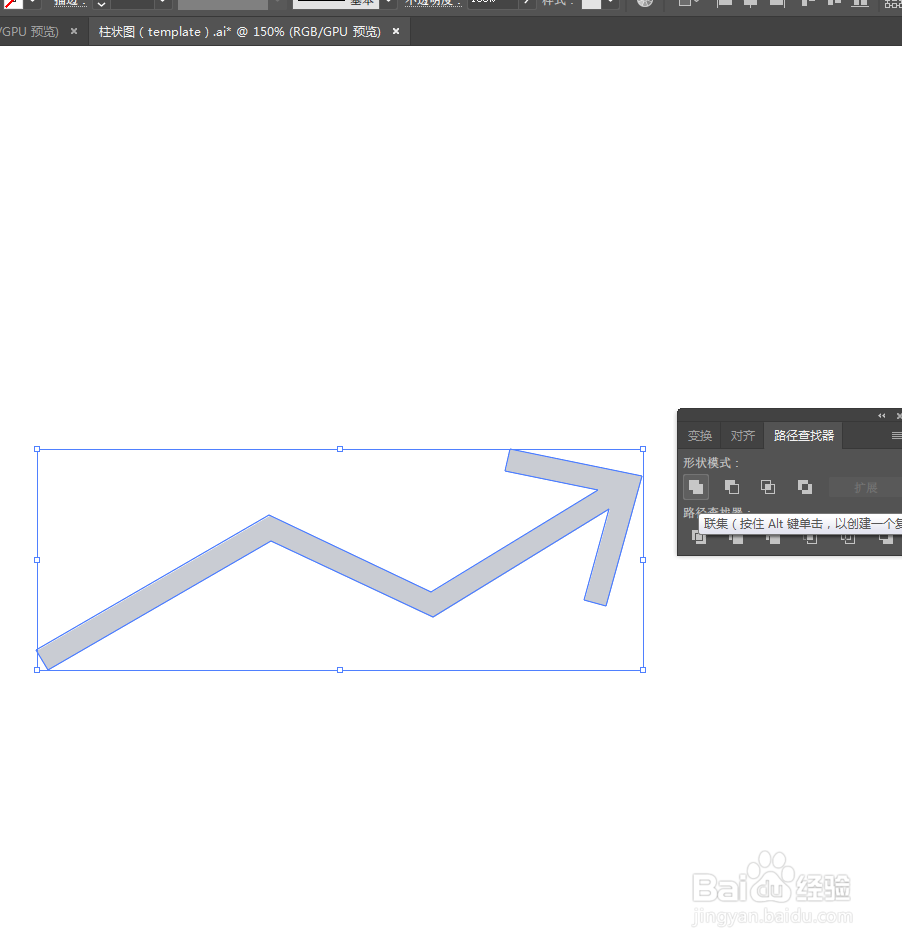 4/10
4/10 5/10
5/10 6/10
6/10 7/10
7/10 8/10
8/10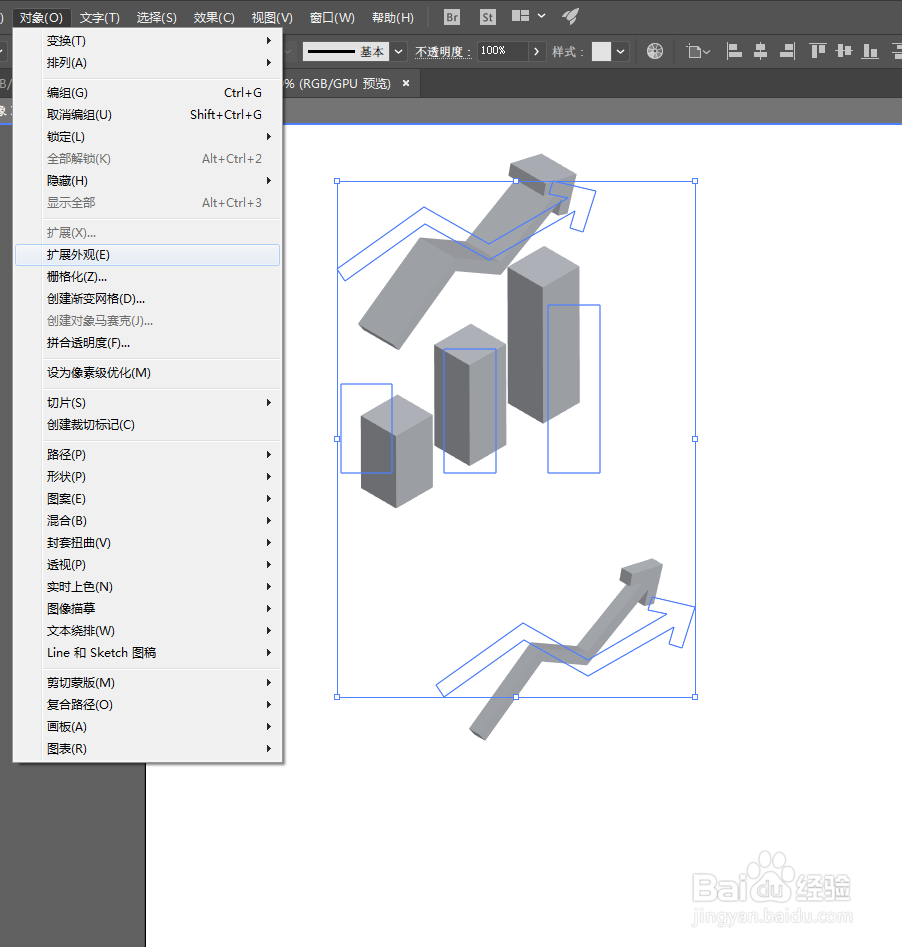 9/10
9/10 10/10
10/10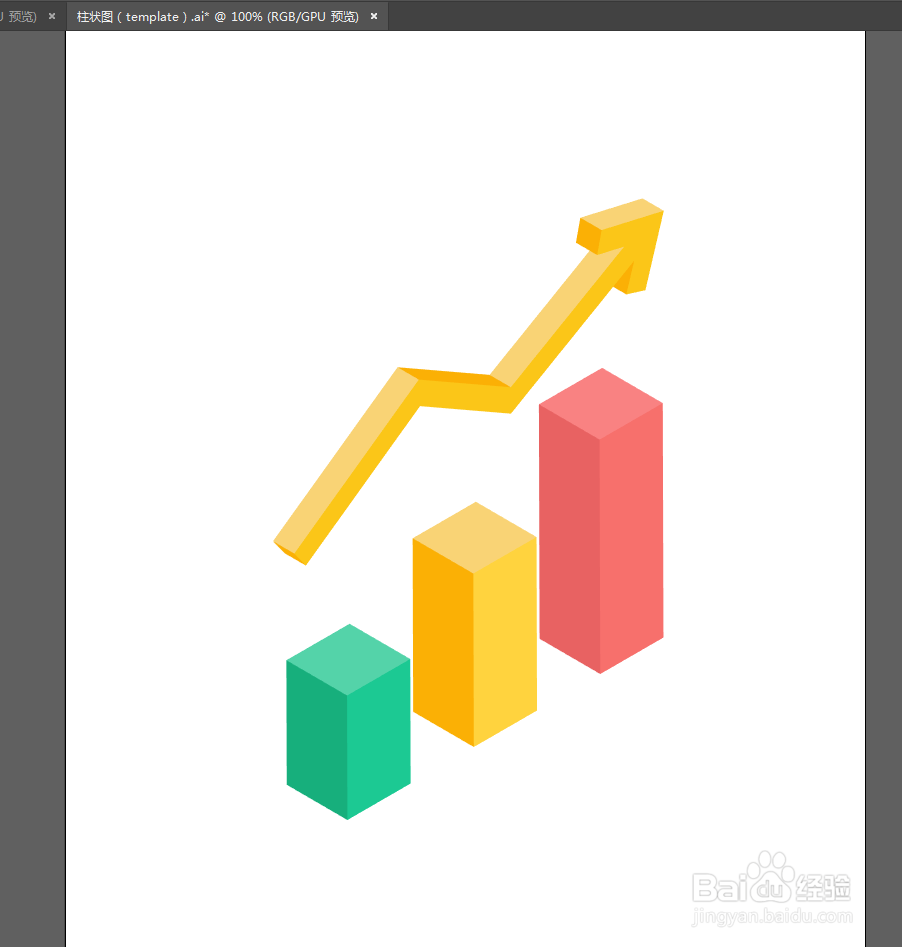 软件AI
软件AI
在画布中用钢笔工具绘制一条折线,在【描边】选项中给其中一端选择【箭头】
 2/10
2/10选择【对象】-【路径】-【轮廓化描边】,把描边转成闭合路径
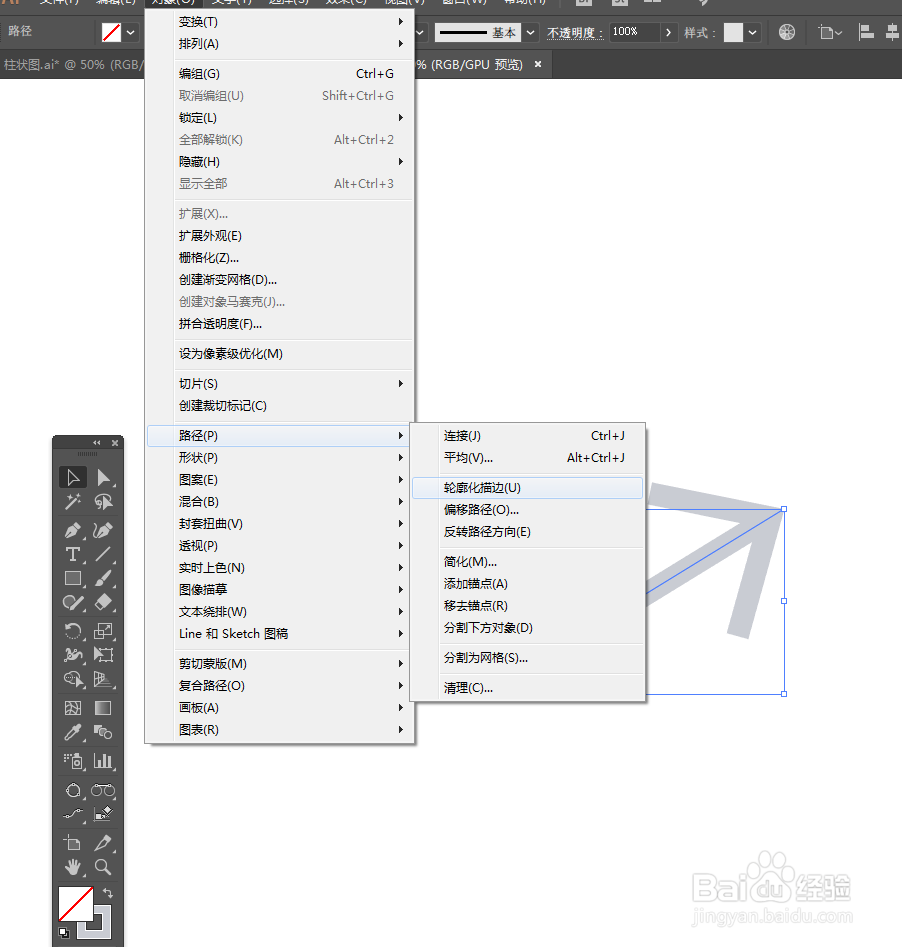 3/10
3/10【路径查找器】选择【联集】,对路径进行合并
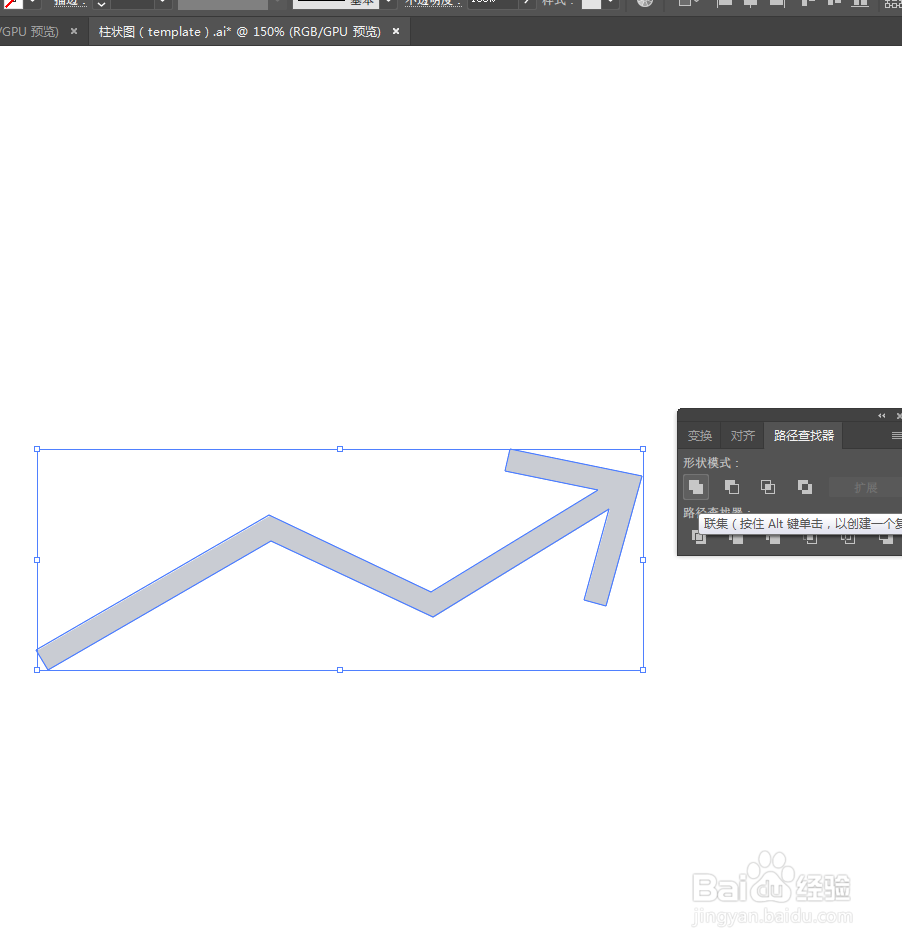 4/10
4/10调整箭头略短一些,并绘制几个等宽的矩形,水平均分
 5/10
5/10选中箭头和矩形,ctrl+G进行编组,选择【效果】-【3D(3)】-【凸出和斜角】
 6/10
6/10虽然得到了基础的立体柱状图形,但因为箭头的厚度与立柱相同,导致效果不协调,这里把图形复制一份出来,然后关闭3D效果,删除矩形,仅保留箭头
 7/10
7/10对单独的箭头重新做3D效果,调整凸出厚度。
 8/10
8/10选择【对象】-【扩展外观】
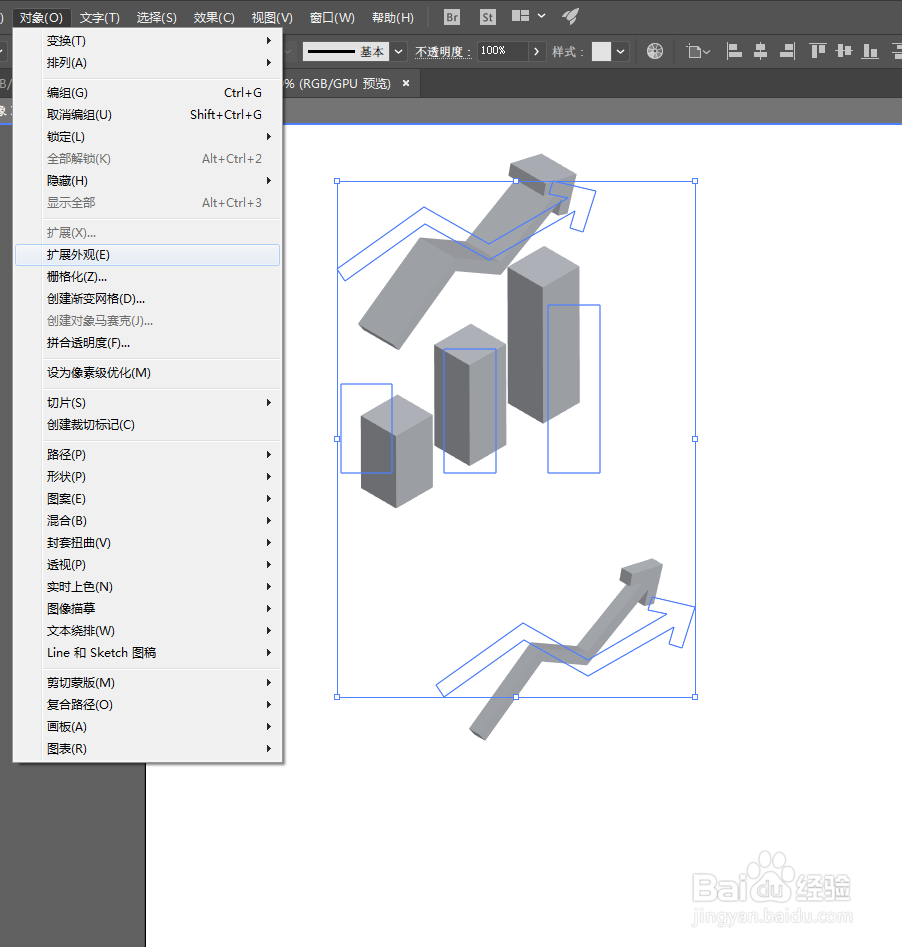 9/10
9/10取消编组后,删除原立体效果柱状图的箭头,把新作的立体箭头移动到合适的位置
 10/10
10/10给每个面定义填充色,这里只要注意好明暗关系就可以了。
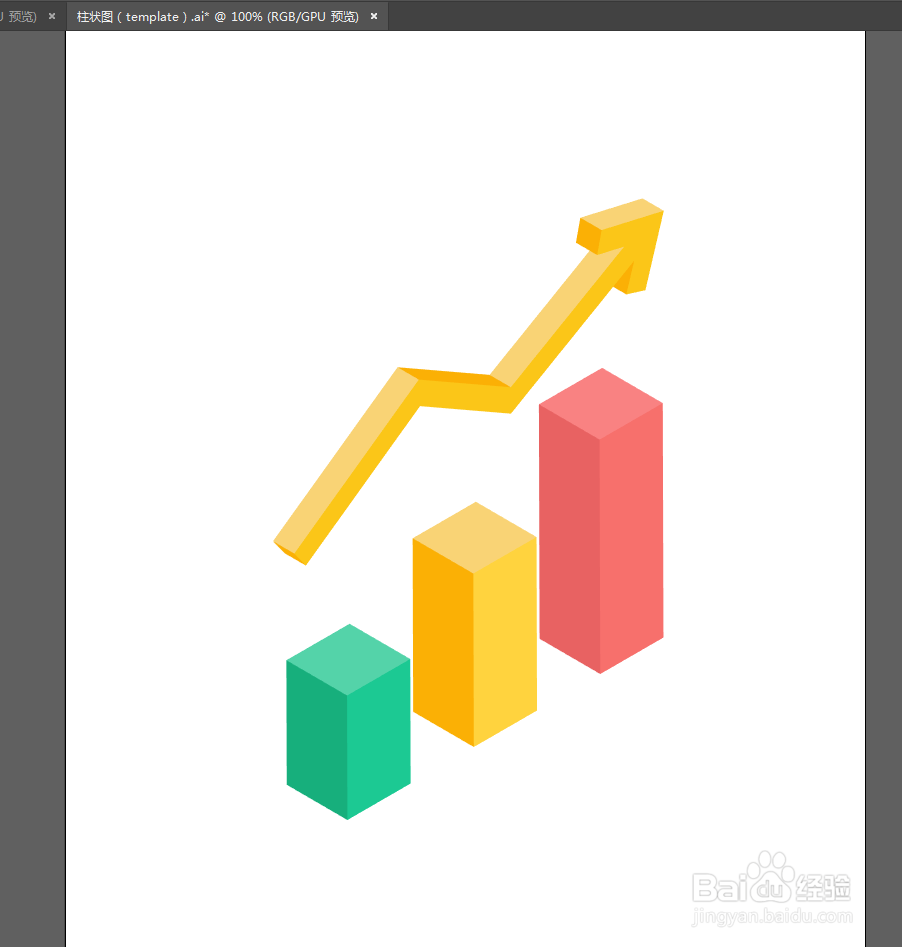 软件AI
软件AI 版权声明:
1、本文系转载,版权归原作者所有,旨在传递信息,不代表看本站的观点和立场。
2、本站仅提供信息发布平台,不承担相关法律责任。
3、若侵犯您的版权或隐私,请联系本站管理员删除。
4、文章链接:http://www.ff371.cn/art_1139825.html
上一篇:图片不超过200k怎么调
下一篇:如何在电脑版新浪微博中自定义菜单
 订阅
订阅